Kaspersky password manager отзывы
Содержание
- Установка расширений Kaspersky Password Manager
- WARNING
- Атака на пароли
- DLL Hijacking
- Пишем SendMessage-эксплойт
- Ищем уязвимости DLL Hijacking
- INFO
- Kaspersky Password Manager 5.0.0.176
- Sticky Password 7.0.2.27
- 1Password 1.0.9.337
- KeePass 2.23
- RoboForm 7.9.2.5
- Подводя итоги
- Что такое Касперский?
- Что такое менеджер паролей?
- Что такое Kaspersky Password Manager?
- Как работает Касперский?
- Kaspersky Password Manager — Премиум или бесплатная версия?
- Для кого предназначен Касперский?
- Как настроить Kaspersky — руководство
- Достоинства и недостатки Касперского
- Наш опыт работы с Касперским
Установка расширений Kaspersky Password Manager
По умолчанию Kaspersky Password Manager устанавливает расширения во все установленные браузеры во время первичной настройки программы. Когда вы устанавливаете новый браузер, поддерживаемый Kaspersky Password Manager, программа предлагает вам установить расширение в этот браузер. Вы также можете установить расширения для браузеров вручную.
Установка расширения Kaspersky Password Manager
Особенности расширений для браузеров
Расширение для Internet Explorer устанавливается для всех учетных записей пользователей устройства. Если кто-то из пользователей не хочет использовать расширение, вы можете выключить расширение для этого пользователя. Это изменение не влияет на остальных пользователей этого компьютера. Выключить расширение можно только в окне настроек браузера.
Расширения Kaspersky Password Manager можно установить в браузеры Microsoft Internet Explorer, Google Chrome и Яндекс.Браузер сразу после установки этих браузеров на компьютер. Перед установкой расширения в браузер Mozilla Firefox вам требуется открыть и закрыть браузер.
Расширение Kaspersky Password Manager можно установить в браузеры Microsoft Edge (на основе Chromium) и Microsoft Edge Legacy (старая версия). Если на вашем компьютере установлены обе версии браузера, расширение Kaspersky Password Manager будет установлено в браузер последней версии (на основе Chromium).
В начало
Несмотря на то что в мире придумано много способов аутентификации и контроля доступа, именно пароль самый распространенный и одновременно наиболее уязвимый. Множество интернет-порталов и сервисов в целях безопасности запрещают пользователям создавать простые пароли, что, с одной стороны, хорошо, а с другой — просто неудобно. Если же умножить данный факт на десяток подобных сайтов, то мы получим настоящую головную боль. Для устранения пробела между человеческим фактором и безопасностью данных на помощь приходят менеджеры паролей, которые берут на себя организацию паролей пользователя. Однако при таком подходе получается, что безопасность пользователя зависит только от одного — от мастер-пароля.
![]()
WARNING
Вся информация предоставлена исключительно в ознакомительных целях. Ни редакция, ни автор не несут ответственности за любой возможный вред, причиненный материалами данной статьи.
В сентябрьском номере журнала (№ 176) был краткий обзор и сравнение популярных менеджеров паролей, сегодня же подробно поговорим об их безопасности в целом. В этой статье мы критически подойдем к защите менеджеров паролей и рассмотрим несколько вариантов атаки на популярные менеджеры с целью получения мастер-пароля или возможности частичного получения данных, сохраненных в базе паролей.
В качестве экзаменуемых были выбраны пять наиболее популярных решений для ОС Windows:
- Kaspersky Password Manager 5.0.0.176;
- Sticky Password 7.0.2.27;
- 1Password 1.0.9.337;
- KeePass 2.23;
- RoboForm 7.9.2.5.
Каждый из них мы проверим на уязвимость к следующим атакам:
- атаке на мастер-пароль;
- атаке на содержимое базы паролей;
- атаке DLL Hijacking.
И по результатам проверки поставим каждому из них соответствующую оценку: плохо, удовлетворительно или хорошо.
Атака на пароли
Как известно, менеджеры паролей не сохраняют мастер-пароль где-либо на компьютере, и каждый раз при использовании менеджера пользователь должен вводить его вручную. Для перехвата таких паролей, как правило, используют кейлоггеры плюс запись движения курсора и снимки экрана, если имела место виртуальная клавиатура. Однако в нашем случае мы не будем писать сложные теневые драйверы для перехвата нажатий клавиш и снимков экранов, так как они могут поставить нашу атаку в лабораторные условия и легко детектятся антивирусами. Мы рассмотрим интересный, но не новый способ получения пароля прямо из окна ввода через вызов API SendMessage c параметром WM_GETTEXT. Этот способ замечателен тем, что многие антивирусы не распознают его как потенциально опасное действие, а реализуется он буквально парами строк кода, плюс для его запуска не требуется наличие прав администратора.
Кроме того, атаку через SendMessage можно применить для получения текстовых данных из любых окон приложения, поэтому, даже если мастер-пароль не поддастся, есть большая вероятность частичного или полного получения содержимого самой базы после ее открытия.
DLL Hijacking
Помимо этого, мы будет проверять уязвимость каждого менеджера к атаке DLL Hijacking, чтобы выяснить, насколько корректно каждый из них загружает динамические библиотеки. И если будет обнаружена возможность подменить загружаемую библиотеку на свою, то это будет означать, что мы сможем выполнить произвольный код в системе. И хотя данной атаке подвержено большое количество различных приложений, в случае с менеджерами паролей она имеет свой нюанс. Многие пользователи часто работают за разными компьютерами, и поэтому они запускают менеджеры паролей со съемных устройств. Если при каждом таком запуске будет происходить загрузка несанкционированной библиотеки, то фактически сам менеджер паролей превращается в опасного распространителя вирусов.
Пишем SendMessage-эксплойт
Писать для каждого менеджера паролей свой собственный эксплойт неэффективно, поэтому давай лучше напишем универсальный. Преимущества такого эксплойта заключаются в том, что с его помощью мы можем не только «выдернуть» мастер-пароль и сохраненные в самой базе пароли, но также использовать его для других приложений, в которых есть форма ввода пароля. Фактически по функционалу у нас получится простой и удобный хактул, позволяющий получать пасворды, быстро дать ответ на интересующий вопрос для любого приложения. Ну а теперь перейдем к самому кодингу.
Прежде всего нам понадобится функция, которая будет подготавливать поле memo для принятия новых данных и определять хендл главного окна под курсором, после чего будет получать хендлы дочерних окон и передавать его последующей функции для распознания содержимого окна.
void __fastcall TForm1::Timer1Timer(TObject *Sender) { Memo1->Lines->Clear(); HWND h; POINT Point; GetCursorPos(&Point); h = WindowFromPoint(Point); EnumChildWindows(h,(WNDENUMPROC)EnmWndwsWnd,0); }
За вывод содержимого дочерних окон будет отвечать функция EnmWndwsWnd.
BOOL CALLBACK EnmWndwsWnd(HWND h,LPARAM lParam) { if (IsWindowVisible) { char g; GetClassName(h,g,255); std::string text; WPARAM ln = SendMessage(h,WM_GETTEXTLENGTH,0,0); if(ln>0) { char *buf = new char; LRESULT got = SendMessage(h,WM_GETTEXT,ln+1,(LPARAM)buf); if((LRESULT)ln == got) text = buf; delete buf; Form1->Memo1->Lines->Add((String)g+»:»+text.c_str()); } } return TRUE; }
После запуска программа, используя таймер, будет отслеживать положение курсора на экране и определять текст под ним, то есть достаточно навести на необходимое поле курсор, чтобы мгновенно узнать пароль. Кроме того, с помощью данной тулзы можно узнать текстовое содержимое всех окон в приложении. Данная функция будет полезна, чтобы мгновенно просканировать содержимое базы паролей после открытия менеджера.
Ищем уязвимости DLL Hijacking
В нашем случае для обнаружения DLL Hijacking можно использовать широко известный Procmon. Кроме Procmon, также подойдет другая известная утилита API Monitor, где в соответствующем меню настроек предварительно необходимо указать перехват функцийLoadLibrary и LoadLibraryEx. Если библиотека вызывалась без указания полного пути, а указывалось лишь конечное имя файла, то у нас есть все шансы найти уязвимый DLL-файл. Теперь напишем небольшой код, который будет сигнализировать о наличии уязвимости и в качестве доказательства открывать калькулятор.
#include <windows.h> int WINAPI DllEntryPoint(HINSTANCE hinst, unsigned long reason, void* lpReserved) { WinExec(«calc.exe», 0); return 1; }
Созданная библиотека будет открывать калькулятор каждый раз, когда приложение ее загрузит, таким образом мы сможем однозначно судить о наличии DLL Hijacking.
![]()
INFO
Все описанные уязвимости в Kaspersky Password Manager и Sticky Password существовали еще три года назад. Несмотря на то что вендоры были предупреждены, как видишь, проблема осталась до сих пор.
Kaspersky Password Manager 5.0.0.176
Ну а теперь пришло время приступить непосредственно к оценке безопасности менеджеров паролей. Первым экзаменуемым у нас будет Kaspersky Password Manager. Возможно, виртуальная клавиатура смогла бы помочь ему в случае с кейлоггерами, но в нашем случае мастер-пароль был получен сразу и без каких-либо трудностей. Первый раунд не в пользу «Лаборатории Касперского».
Получение мастер-пароля в Kaspersky Password Manager Другие статьи в выпуске:
Хакер #179. Интернет вещей — новый вектор атак
- Подписка на «Хакер»
Второй раунд также оказался за нашей хак-тулзой. После ввода мастер-пароля сохраненные данные частично удалось заполучить в момент их просмотра или редактирования.
Перехват сохраненных данных в Kaspersky Password Manager
Кроме всего, KMP оказался подвержен и третьей атаке (DLL Hijacking). При старте он пытается загрузить библиотеку bthprops.cpl. Данная библиотека находится в системной директории и необходима для работы с Bluetooth-устройствами, однако KMP пытается запустить ее без указания полного пути, что и послужило причиной уязвимости. Таким же образом происходит загрузка другой библиотеки cryptsp.dll. Достаточно разместить вредоносную библиотеку, которая, к примеру, может содержать эксплойт для предыдущих двух атак, в одной директории с приложением и переименовать ее в bthprops.cpl, после чего она сможет загружаться каждый раз при запуске KMP.
Kaspersky Password Manager открывает калькулятор при каждом запуске
Подводя итог, можно сказать, что Kaspersky Password Manager оказался далеко не на высоте. Итоговая оценка — плохо.
Sticky Password 7.0.2.27
Немногие знают, что Sticky Password является родителем Kaspersky Password Manager. Именно на его основе «Лаборатория Касперского» в свое время разработала собственный продукт. Оба менеджера обладают схожим функционалом и структурой, фактически главное их отличие — это номера версий и дизайн. Несмотря на то что последняя версия Sticky Password вышла совсем недавно, программа по-прежнему не избавилась от всех тех проблем, которыми когда-то наградила своего отпрыска. Первая и вторая атака успешно выдала мастер-пароль и частично содержимое базы паролей.
Получение мастер-пароля в Sticky Password
Как и в случае с Kaspersky Password Manager, третий раунд оказался не в пользу Sticky Password: был выявлен ряд уязвимостей DLL Hijacking. При запуске приложение пытается загрузить несколько динамических библиотек из собственного каталога: fitlib.dll, olepro32.dll, profapi.dll. Общий вердикт такой же, как и у Kaspersky Password Manager. Итоговая оценка — плохо.
1Password 1.0.9.337
1Password от компании Agile Bits первый тест прошел успешно и не дал так просто заполучить мастер-пароль, как в предыдущих двух случаях. Также очень порадовало наличие защитной функции Unlock on Secure Desktop, которая блокирует любой доступ к приложению в момент ввода пароля. Единственным моментом, когда удалось заполучить мастер-пароль нашей атакой, стал лишь непосредственный момент создания базы паролей. Однако такой метод малоприменим на практике, поэтому его результат мы не учитываем. После открытия базы заполучить сохраненные данные частично стало возможно при редактировании или просмотре, как и в предыдущих случаях.
Перехват сохраненных данных в 1Password
DLL Hijacking также не обошла стороной и 1Password. После открытия базы приложение пытается загрузить библиотеку midimap.dll. Несмотря на ряд уязвимостей, наличие защитной функции ввода пароля все же склонило к нейтральной точке зрения, поэтому итоговая оценка — удовлетворительно.
KeePass 2.23
Хорошо известный KeePass отлично справился с первой атакой. Как и 1Password, он имеет в своем арсенале функцию контроля доступа к приложению в момент ввода пароля. Вторую атаку KeePass также сдержал достойно. Записанные в базе данные можно получить только в момент редактирования, при этом сохраненные пароли остаются нераскрытыми. Третья атака тоже в пользу опенсорсного менеджера паролей.
KeePass блокирует несанкционированный доступ
Хотя Procmon и показал несколько попыток небезопасной загрузки DLL-файлов, однако сделать на их основе рабочий эксплойт не вышло. Зачет в пользу GNU-сообщества. Итоговая оценка — хорошо.
RoboForm 7.9.2.5
RoboForm тоже просто так не сдался на первой атаке и не выдал свой мастер-пароль, за что и получил плюс. Однако второй раунд был не в его пользу. Даже в режиме просмотра удалось легко заполучить почти полное содержимое форм.
Перехват сохраненных данных в RoboForm
Как и в предыдущем случае, Procmon указал на теоретическую возможность DLL Hijacking, однако создать рабочий эксплойт не удалось. Поэтому третий раунд за RoboForm. По заработанным очкам его можно поставить на уровне где-то между 1Password и KeePass, но я все же не стал бы пользоваться менеджером паролей, который в явном виде выводит их на монитор, поэтому, на мой взгляд, итоговая оценка «удовлетворительно» вполне заслужена.
Подводя итоги
Из всех пяти менеджеров паролей только один KeePass смог успешно противостоять всем трем атакам. Открытый код и постоянная поддержка со стороны энтузиастов сделали действительно достойный продукт. Хоть RoboForm и 1Password и не обошлись без изъянов, но оба смогли защитить свой мастер-пароль. Что касательно Sticky Password и Kaspersky Password Manager, то ни один из них не смог уберечься от атаки на мастер-пароль. Кроме этого, они также открывают лазейку в виде DLL Hijacking, поэтому применение данных менеджеров паролей на флеш-накопителях может быть использовано хакером для распространения вредоносного кода и проведения целевой инсайдерской атаки. Данным продуктам требуется действительно качественное улучшение безопасности. Подведя итоги тестирования, не будем отдавать предпочтение какому-либо одному менеджеру, так как оно вытекало бы из различных субъективно-личностных факторов, мы же просто рассматривали эти менеджеры паролей с точки зрения их безопасности.
Все упомянутые в статье программы и исходники ждут тебя на нашем диске.
Предупрежден — значит вооружен
- Для защиты своих паролей от описанной методики перехвата можно настроить на компьютере специальное ПО, которое будет производить мониторинг вызова API-функций MARKDOWN_HASH2ab05fbef5eddf2027d7f05bdeac283dMARKDOWN_HASH и MARKDOWN_HASH84ea011a8379b1eb533f68d1d12fe6a6MARKDOWN_HASH c параметром MARKDOWN_HASHbed4f4e4c653f53c6abf14671add9c05MARKDOWN_HASH. Данную возможность предоставляют некоторые антивирусы, к примеру, в бесплатном Firewall от COMODO эта функция установлена по умолчанию, в других, возможно, придется задать настройку вручную. Если происходит несанкционированный доступ к окнам приложения, проактивная защита выдаст окно с предупреждением и выбором действия. Однако этот метод не поможет, если тебе часто приходится использовать менеджер паролей с флешки или на чужом компьютере. В качестве надежного решения можно взять менеджер паролей, которой обладает защитной функцией подобно UAC и блокирует несанкционированный доступ к приложению. Такой функцией, к примеру, обладает KeePass и 1Password.
- Для устранения проблемы, связанной с DLL Hijacking, на компьютере при помощи специальных утилит ограниваем доступ на запись в соответствующие директории сторонними приложениями. Как и в предыдущем пункте, эта функция может быть доступна в некоторых антивирусных решениях. Что касается защиты приложений на флешках, здесь не все так красиво, но можно использовать следующий ход конем. Сначала сконвертируем файловую систему флешки в NTFS: convert h: /fs:ntfs /nosecurity /x
Данная система позволяет задать настройки безопасности для отдельных папок и файлов. Можно сразу создать правило только чтения для директории с уязвимым МП, однако если файл с паролями находится там же, мы не сможем редактировать его в процессе работы за чужим компьютером. Поэтому можно создать просто файлы-пустышки с уязвимыми DLL-файлами и уже для них задать настройки только чтения. 3. В качестве дополнительной меры защиты паролей в менеджере паролей можно использовать дополнительную привязку к ключевому файлу или устройству, однако надо понимать, что теперь доступ к сохраненным паролям может быть уязвим к случайному фактору, например потере ключевого файла и поломке USB-устройства.
Пароль и безопасность для многих людей могут казаться синонимами. Но когда ставится вопрос о безопасности самих паролей, то непосредственно безопасность выходит на первое место. В конкурентной борьбе вендоры предлагают различные решения, чья надежность на первый взгляд не подлежит сомнению, однако за разрекламированными военными шифрами менеджеры паролей могут скрывать банальные уязвимости, что может сыграть с ними злую шутку. Не стоит паниковать и однозначно судить, что нельзя класть все яйца в одну корзину, однако если все же мы собрались это сделать, то сначала надо как следует проверить надежность нашей корзины.
Сколько учетных записей в Интернете у среднего пользователя? Цифры варьируются, но могут варьироваться от 20 до даже более 100 в зависимости от исследования. Всем должно быть ясно, что вы Не могу вспомнить 20 паролейвсе они должны также иметь высокий стандарт безопасности, например длинные буквенно-цифровые символьные строки. В результате многие пользователи совершают ошибку, просто используя один пароль для большинства своих учетных записей. Надеюсь, здесь не нужно упоминать, что это представляет серьезную угрозу безопасности.
Высокое среднее количество учетных записей пользователей ясно дает понять: в настоящее время использование одной хороший менеджер паролей стать почти неизбежным.
Когда дело доходит до интернет-безопасности, имя должно Kaspersky быть известным всем. В дополнение к известной антивирусной программе Kaspersky также предлагает другие программы безопасности, включая менеджер паролей freemium. В этой статье мы внимательно рассмотрим менеджер паролей и предоставим информацию о том, стоит ли покупать.
Что такое Касперский?
в Лаборатория Касперского — ведущая международная охранная компания, базирующаяся в Москве, имеющая отличную репутацию во всем мире. Компания управляется зонтичной компанией в Великобритании. Компания специализируется на производстве продуктов для обеспечения безопасности в Интернете для предприятий и потребителей. Сконцентрируйте антивирусную программу вероятно, самый известный и флагманский продукт компании.
Кроме того, провайдер предлагает ряд других продуктов безопасности, в том числе:
- один VPN сервис,
- безопасное облако и
- менеджер паролей.
Прежде чем мы углубимся в детали и познакомимся с менеджером паролей, ниже мы предоставим небольшую информацию о том, что такое менеджер паролей на самом деле.
Что такое менеджер паролей?
一 Менеджер паролей не только помогает пользователям создавать надежные пароли для всех учетных записей пользователей и сохраняет их в базе данных, но также делает жизнь немного проще, сохраняя пароли автоматически вставляется в поле пароля при входе в систему жестяная банка. Это означает, что пользователям не нужно запоминать очень сложные символьные строки.
База паролей находится на сервере провайдера. Это позволяет вам входить в менеджер через различные устройства и, таким образом, также использовать преимущества менеджера паролей через смартфон или планшет. Большинство менеджеров паролей используют их в наши дни Программное обеспечение как услуга (SaaS) Модель, означающая, что менеджер паролей — это не программа, а интернет-сервис.
- Это имеет то преимущество, что доступ к базе паролей со всех устройств и возможно из любого места есть.
- В то же время, однако, он имеет тот недостаток, что данные находятся на серверах провайдера и что к этим данным можно получить доступ из Интернета.
Kaspersky позволяет пользователям свободный выбор, либо подключить программу к облаку, либо просто использовать ее локально. Kaspersky также установил высокие стандарты безопасности для варианта SaaS, о чем мы поговорим позже.
Что такое Kaspersky Password Manager?
предложение
Kaspersky предлагает один дополнительный локальный или веб-менеджер бесплатных паролей на. Freemium означает, что пользователи могут использовать либо бесплатную версию с ограниченным хранилищем паролей, либо платную версию с неограниченным хранилищем.
Поддержка устройства
Поскольку это модель SaaS, менеджер паролей работает на всех устройствах:
- Менеджер паролей предназначен для обоих Windows и Mac, а также для мобильного использования через Android и ОС IOS подходящий — что очень выгодно для пользователей, которые используют несколько операционных систем одновременно и хотят одно решение для всех устройств.
- Помимо основных программ для всех операционных систем, Касперский также можно скачать в виде Расширение браузера скачал. Здесь доступны наиболее распространенные браузеры, такие как Mozilla Firefox, Google Chrome, Safari или Microsoft Edge. Поскольку Касперский — российская компания, существует также расширение для браузера Яндекс. К сожалению, для Opera нет расширения.
- Любой, кто хочет, может использовать онлайн-хранилище, то есть базу данных паролей, легко без программы через Веб-версия который предлагает функциональность, аналогичную приложениям.
Безопасность
Как уже упоминалось, модель SaaS всегда таит в себе риск того, что в худшем случае конфиденциальные данные могут оказаться в руках третьих лиц. Для предотвращения подобных атак у Касперского есть стандарты безопасности которые делают кражу данных хакерскими атаками более чем маловероятной.
- Прежде всего, Касперский использует Стандарт шифрования AES-256который используется как правительствами, так и военными, и его нельзя взломать.
- Кроме того, поставщик полагается на так называемый Безопасность с нулевым разглашением — Это означает, что данные, хранящиеся на сервере, не могут быть просмотрены даже сотрудниками компании.
- Помимо положительных моментов, мы, к сожалению, также должны упомянуть о некоторых рисках безопасности, которые несет с собой программа. К сожалению, Касперский предлагает нет двухфакторной аутентификации для мастер-пароля на. Мастер-пароль — это единственный пароль, который пользователи должны помнить, поскольку он дает доступ к базе данных паролей. Здесь должен быть гарантирован максимально возможный уровень безопасности.
Кроме того, к сожалению, нет возможности восстановить мастер-пароль. Поэтому более чем желательно не только запомнить пароль, но также записать его и хранить в надежном месте. Это связано с тем, что мастер-пароль не сохраняется ни на локальном компьютере, ни в облаке.
Как работает Касперский?
Юзабилити
Пользовательский интерфейс настольной версии интуитивно понятный и понятный разделен на три основных направления. Здесь вы можете управлять паролями и выполнять все необходимые настройки. Хотя вы можете щелкнуть все пункты меню на левой панели, средний столбец содержит обзор всех отдельных записей данных, таких как учетная запись пользователя Facebook или Amazon. Последний столбец содержит более подробную информацию об учетной записи пользователя.
Он есть в самом приложении Разнообразие вариантов конфигурации — Таким образом, веб-сайты, приложения и другие записи данных могут быть добавлены непосредственно в программу. Банковские карты, изображения и адреса также могут быть сохранены и проверены паролем. Расширение браузера также спроектировано таким образом, чтобы быть относительно простым, чтобы пользователям не приходилось слишком долго бороться со сложным интерфейсом.
Особенности
- Простое хранение новых паролей: Новые пароли автоматически сохраняются системой. В поле ввода пароля появляется небольшая клавиша, которая указывает, существует ли уже учетная запись для веб-сайта. Новый пароль может быть создан автоматически одним щелчком мыши, что соответствует высоким стандартам безопасности. Затем данные сохраняются и добавляются в базу данных.
- Проверка пароля: Если у вас все еще есть старые пароли и вы хотите убедиться, что они действительно гарантируют необходимую защиту, Kaspersky может предоставить информацию об этом. Программа может даже предоставить информацию о том, сколько учетных записей уже было взломано с использованием текущего пароля. В целом можно сказать, что пароли нужно менять регулярно.
- Функция автозаполнения: Функция автозаполнения для веб-сайтов является стандартной для всех менеджеров паролей и, конечно, не заслуживает упоминания. Но что отличает Kaspersky от других, так это то, что программа также поддерживает функцию автозаполнения для приложений. Таким образом, каждый пароль находится практически на высшем уровне безопасности.
Kaspersky Password Manager — Премиум или бесплатная версия?
Вкратце можно описать разницу между бесплатной и премиальной версиями.
Сначала хорошие новости: Бесплатная версия имеет те же функции, что и платная.
Проблема: Можно сохранить только 15 паролей и 15 файлов. Любой, кто внимательно прочитал введение, знает, что 15 записей — это слишком мало для большинства пользователей, чтобы обеспечить достаточную защиту всех учетных записей.
Поэтому бесплатная версия выгодна только тем пользователям, которые редко в интернете перемещаться и, следовательно, иметь небольшое количество учетных записей. Кроме того, бесплатная версия идеально подходит для ознакомления с программой и возможности всестороннего тестирования перед покупкой..
Для большинства пользователей в долгосрочной перспективе имеет смысл только платная премиум-версия. Цена также остается очень низкой, поэтому вам не нужно сильно рисковать. Подписка на год стоит только 14.99 $ — очень хорошее соотношение цены и качестваэто основная часть конкурентов, например LastPass, впереди.
Для кого предназначен Касперский?
В целом можно сказать, что действительно каждый пользователь может извлечь выгоду из безопасного менеджера паролей, поскольку он не только обеспечивает безопасность данных при серфинге, но и делает его более приятным, особенно благодаря функции автозаполнения. Кроме того, можно сказать, что чем больше учетных записей пользователей, тем более необходим надежный и, прежде всего, надежный менеджер паролей.
- Однако менеджер паролей незаменим, особенно для тех пользователей, которые конфиденциальные данные на веб-сайтах депонированный иметь. Это могут быть банковские счета, брокерские счета, а также платформы, используемые для бизнеса.
Конечно, надежный пароль можно создать без диспетчера паролей. Однако это требует гораздо больше времени и неудобств для пользователя, если все пароли нужно вводить каждый раз вручную, используя процесс копирования / вставки. На мобильных устройствах ввод, конечно, немного сложнее. Также рекомендуется регулярно обновлять пароли всех учетных записей, что просто займет слишком много времени и усилий вручную, но с Kaspersky автоматически в течение нескольких минут может быть выполнено.
Как настроить Kaspersky — руководство
Скачивание и настройка Kaspersky не сильно отличается от обычных программ — весь процесс может через несколько минут осуществляться.
Шаг 1: загрузка
Прежде всего, вы должны сосредоточиться на Сайт провайдера скачать программу для Windows. Конечно, вы также можете использовать Google Play, App Store или Mac App Store, чтобы загрузить программу для других доступных операционных систем. В любом случае, мы рекомендуем сначала проверить бесплатную версию, прежде чем принимать решение о годовой подписке.
Шаг 2: установка
После загрузки переходит к установке: После серии Согласие спросил, например, маркетинговое заявление, которое позволит «Лаборатории Касперского» использовать данные об использовании в маркетинговых целях. Мы рекомендуем отказаться от этого, так как это не повлияет на последующую установку. Затем необходимо создать учетную запись пользователя для программ Kaspersky.
Вы также можете выбрать, к какому браузеру вы хотите подключить программу. После этого вы будете перенаправлены на Расширение браузера скачать — очень удобно, так как установка основной программы напрямую связана с расширением браузера.
Шаг 3: мастер-пароль
Последний шаг — выбрать мастер-пароль. Как упоминалось ранее, это должен быть один очень надежный пароль и также запишите его, так как его нельзя сбросить с помощью адреса электронной почты, как это обычно делается в обычных программах. На простом языке это означает: если пароль утерян, все пароли в базе данных также будут потеряны.
Минимальные требования к паролю — это прописные и строчные буквы и число. Мы рекомендуем хранить пароль как можно дольше, а также использовать специальные символы.
Достоинства и недостатки Касперского
Касперский предлагает преимуществ определенно больше, чем недостатков: В отличие от большинства других менеджеров паролей, пользователи могут свободно решать, предпочитают ли они облачный сервис с синхронизацией между устройствами или вместо этого они просто хотят использовать программу локально на своем ПК. Кроме того, удобство использования просто непревзойденно: автозаполнение также доступно для приложений, а немецкий и интуитивно понятный пользовательский интерфейс, а также очень разумная цена делают больше, чем сглаживают негативные аспекты.
отрицательный можно только констатировать, что Касперский не распознавал поля ввода при смене пароля в некоторых случаях во время наших тестов. Нам потребовалось некоторое время, чтобы понять, что уменьшение размера окна браузера часто помогает. Кроме того, отсутствие двухфакторной аутентификации — серьезный недостаток, который, надеюсь, скоро будет исправлен. Наконец, понятно, с одной стороны, почему мастер-пароль нельзя восстановить, но с другой стороны, это большой минус с точки зрения пользователя. Если главный пароль действительно должен быть утерян, потребуется огромные усилия для ручного восстановления паролей для всех учетных записей пользователей.
преимущества
- Свободный выбор между облачным сервером или локальным использованием
- Высокий стандарт безопасности с AES-256
- Kaspersky Free — отличный способ протестировать премиум-версию
- Очень хорошее соотношение цены и качества по сравнению с конкурентами
- Автоматический ввод пароля даже для приложений
- Приложение доступно на немецком языке
Недостатки
- Иногда программа не распознает поля ввода пароля
- Мастер-пароль не может быть восстановлен
- Нет двухфакторной аутентификации мастер-пароля
Наш опыт работы с Касперским
В заключение можно сказать, что менеджер паролей Касперского компактный и безопасный пакет услуг обеспечивает непревзойденное удобство использования и соотношение цены и качества. Больше всего нам понравилась функция автозаполнения для приложений, так как это очень важная функция, которая редко встречается в других программах. Удобный интерфейс программы и расширения браузера также заставят вас хотеть большего, и даже новички могут без проблем использовать их.
- Единственный минус с точки зрения юзабилити может заключаться в Смена паролей быть найденным. Время от времени маленький символ ключа не появлялся в поле пароля, но это можно изменить, уменьшив размер окна браузера. Поставщику определенно предстоит наверстать упущенное, поскольку регулярная смена паролей — это то, что многие пользователи не делают для удобства, и менеджер паролей должен создавать для этого необходимый стимул.
- Умереть Стандарты безопасности с AES-256 тоже очень высокий, но, к сожалению, здесь должны быть вычеты, так как двухфакторная аутентификация невозможна. Мы надеемся, что Касперский добавит эту функцию в ближайшее время.
Помимо этих двух пунктов, программа тем не менее больше, чем рекомендуется. Kaspersky может оглянуться на десятилетия опыта в области интернет-безопасности, поэтому клиенты могут быть уверены, что их данные находятся в надежных руках — потому что при выборе правильного программного обеспечения безопасности так же важно обращать внимание на надежность поставщика, как и на само программное обеспечение. .
В общем, мы можем использовать программу Рекомендую с чистой совестью.
- Высокие меры безопасности: Безопасность с нулевым разглашением и стандарт шифрования AES-256
- Обширные функции: Проверка пароля, удобное хранение новых паролей и многое другое.
- Удобство использования: Быстрая настройка и функция автозаполнения
- Лучшее соотношение цены и качества: Бесплатная версия и очень доступная премиум-версия

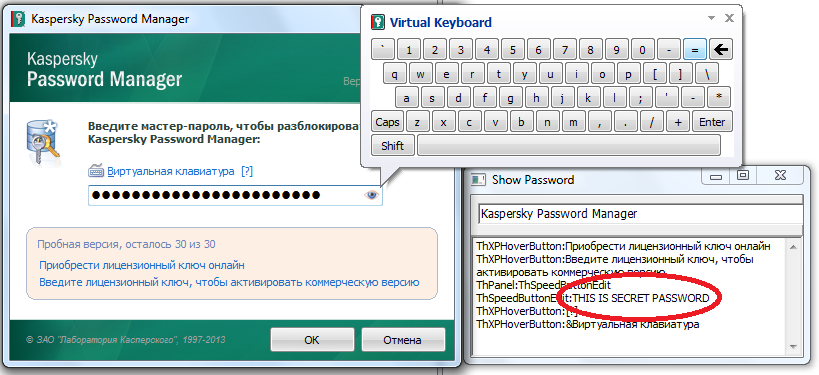
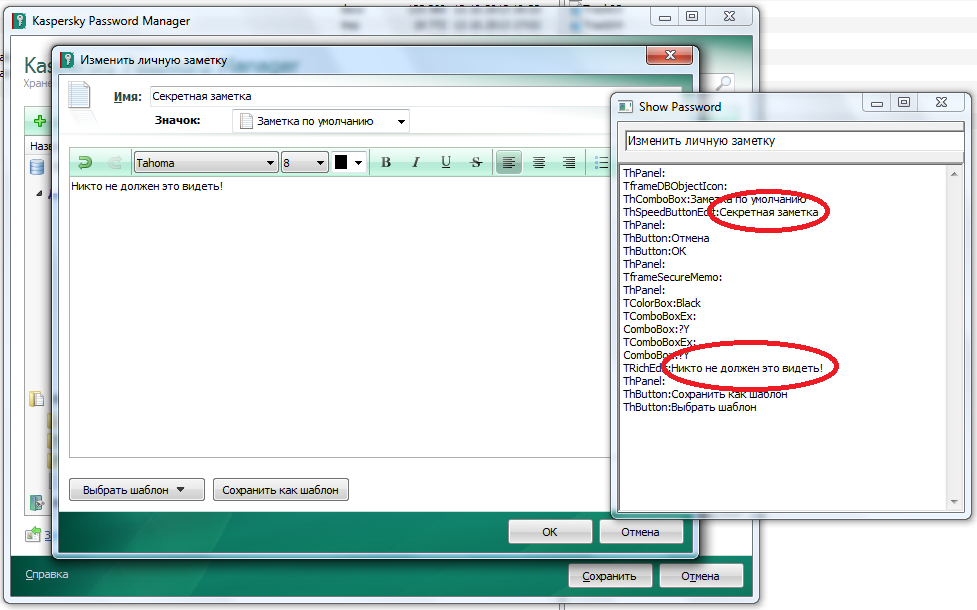
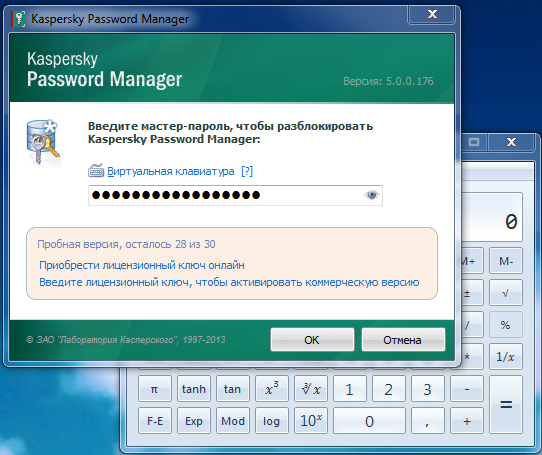
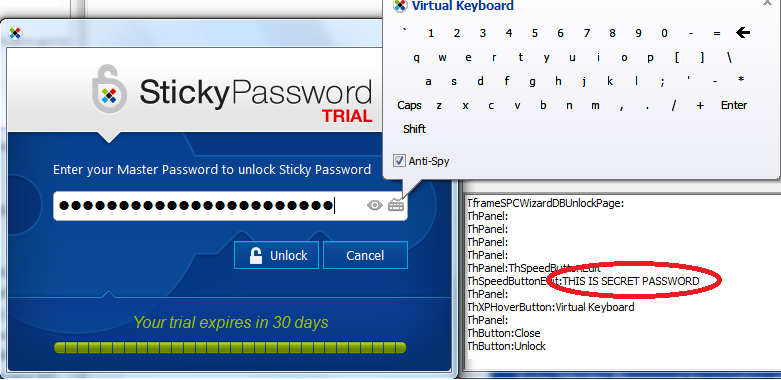
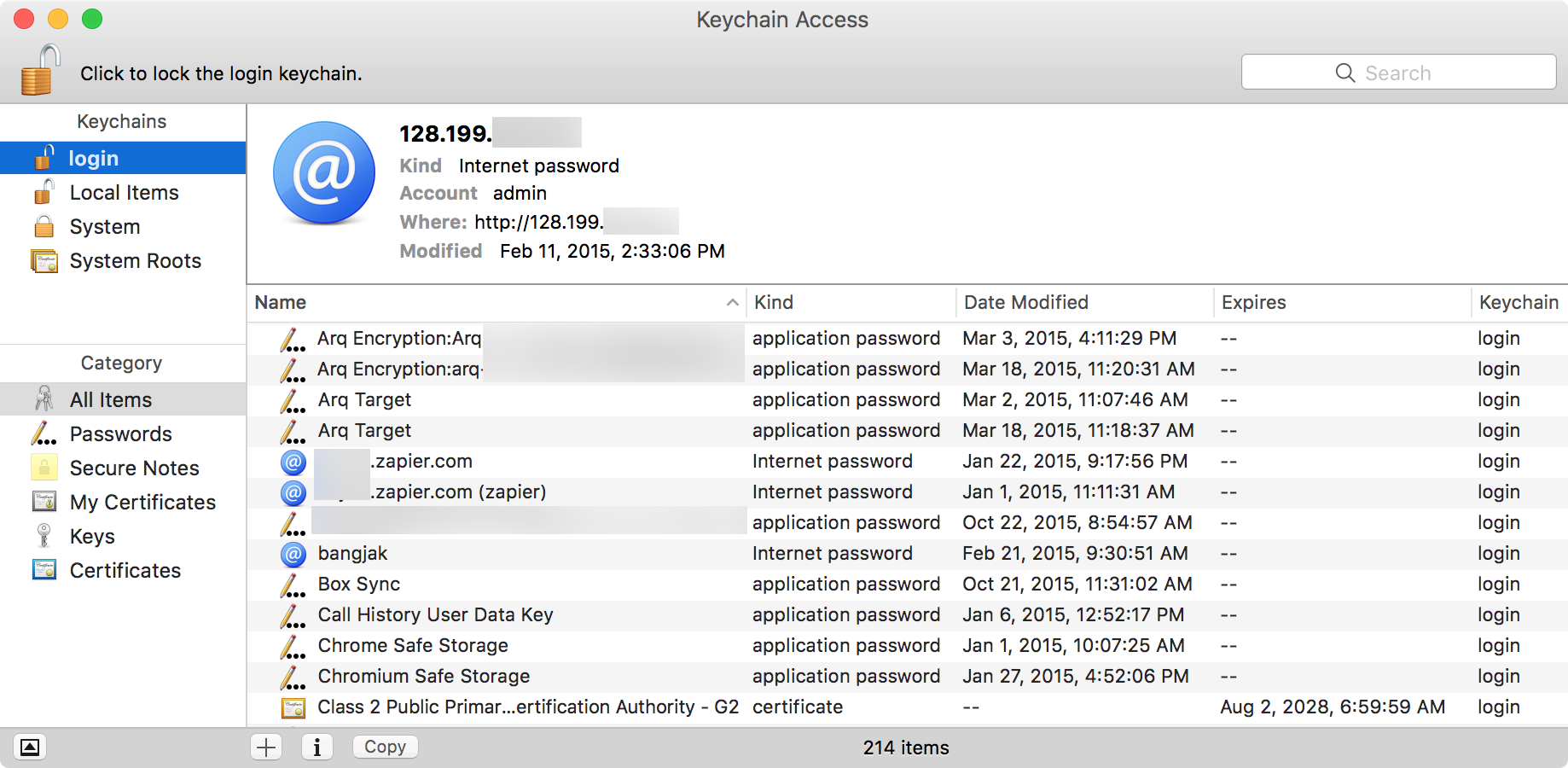



Добавить комментарий